Kako instalirati i koristiti ClipGrab na Ubuntu 17.10
ClipGrab je softver koji se koristi za preuzimanje videozapisa s popularnih web stranica za razmjenu videozapisa kao što su YouTube, Vimeo, Facebook i mnogi drugi. Preuzete videozapise također možete pretvoriti u ClipGrab. Riječ je o softveru za više platformi koji radi na sustavima Windows, Linux i Mac. U ovom članku pokazat ću vam kako instalirati i koristiti ClipGrab na Ubuntu 17.10 Umjetni Aardvark. Započnimo.
Instaliranje ClipGraba:
Prvo idite na https: // clipgrab.org iz vašeg omiljenog web preglednika. Koristim Firefox.
Trebali biste vidjeti sljedeći prozor. Ovo je službena web stranica ClipGraba.
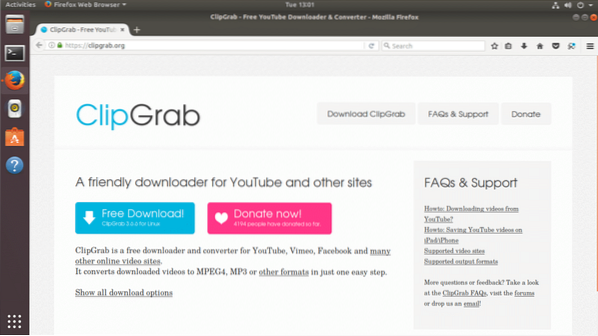
Sada kliknite plavi gumb na kojem piše "Besplatno preuzimanje"
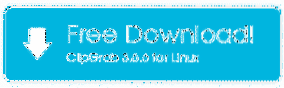
Vaš preglednik trebao bi zatražiti da spremite datoteku. Kliknite "Spremi datoteku" i kliknite "U redu". Preuzimanje bi trebalo započeti.
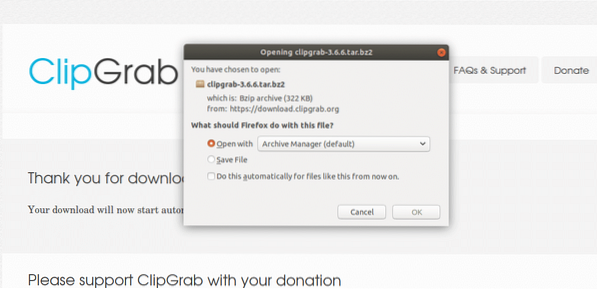
Kada je preuzimanje završeno, idite u direktorij u koji je preuzet ClibGrab. U mom slučaju, preuzet je u moj direktorij $ HOME / Downloads.
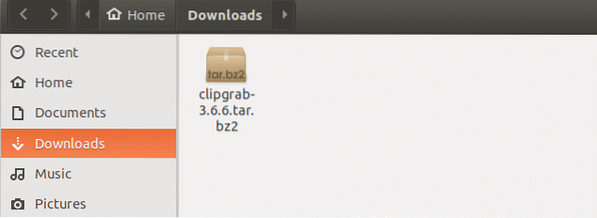
Desnom tipkom miša kliknite datoteku i kliknite na “Extract Here” (Izdvoji ovdje) da biste izdvojili komprimiranu tar datoteku.
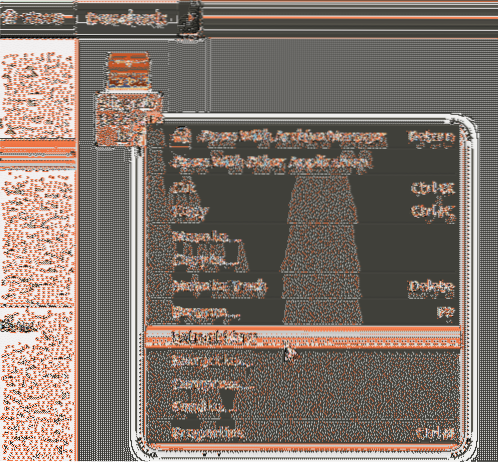
Nakon izdvajanja datoteke trebali biste vidjeti novu mapu.
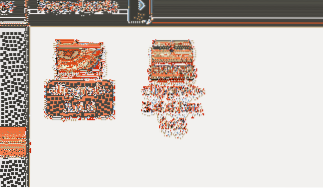
Desni klik na mapu “clipgrab-3.6.6 "i kliknite" Otvori u terminalu ".
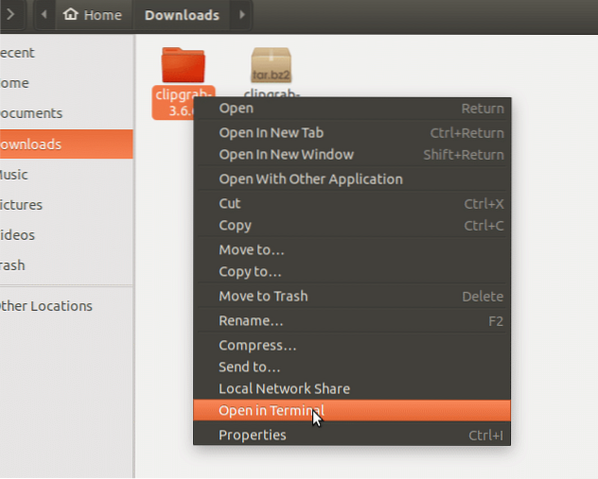
Trebao bi se otvoriti novi terminal.

Sada pokrenite sljedeću naredbu za kopiranje izvršne datoteke clipgrab u direktorij / usr / bin. Premjestio sam ga u ovaj direktorij jer time mogu pokrenuti ClipGrab iz naredbenog retka bez navođenja pune staze. Direktorij / usr / bin je već u PUTU operativnog sustava. Tako sve čini lakšim.
$ sudo cp -v clipgrab / usr / bin

Sada moramo instalirati ovisnosti za ClipGrab. Iako to nije napisano na njihovoj web stranici, dobio sam pogrešku dok sam je prvi put pokušao pokrenuti. Do pogreške je došlo zbog nedostupnosti libQtWebKit-a.tako.4 bibliotečka datoteka. Lako je popraviti. Sve što moramo učiniti je instalirati paket 'libqtwebkit4' na Ubuntu 17.10. Da biste instalirali paket libqtwebkit4, pokrenite sljedeće naredbe:
$ sudo apt-get update $ sudo apt-get install libqtwebkit4
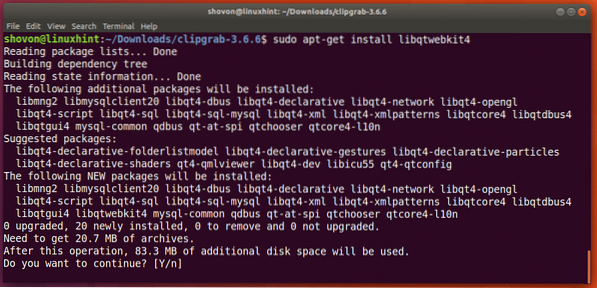
Pritisnite 'y' i pritisnite za nastavak. Može potrajati neko vrijeme dok se sve preuzme i instalira, ovisno o vašoj internetskoj vezi.
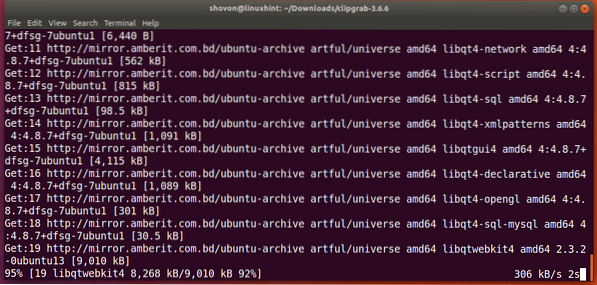
Jednom kada je libqtwebkit4 instaliran, možete pokrenuti ClipGrab pomoću sljedeće naredbe:
$ clipgrab

Trebali biste vidjeti sljedeći prozor. Možete li vidjeti ovo upozorenje? U osnovi kaže, avconv ili ffmpeg nije instaliran na mom računalu. Dakle, ne mogu preuzeti 1080p video zapise s YouTubea. Ako vam nije stalo do 1080p videozapisa, jednostavno kliknite "U redu" i odmah upotrijebite ClipGrab. Ali mislim da je većini ljudi stalo do 1080p videozapisa. Pokazat ću vam kako i ovo popraviti.
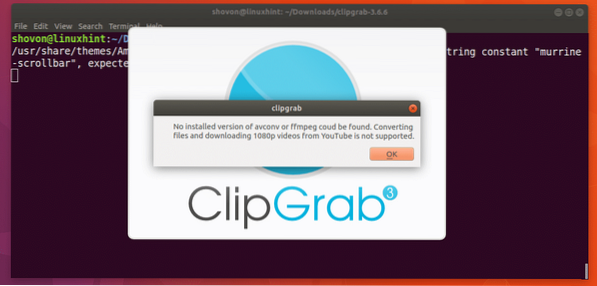
Jednom kada pritisnete "OK", trebali biste vidjeti glavni prozor aplikacije ClipGrab.
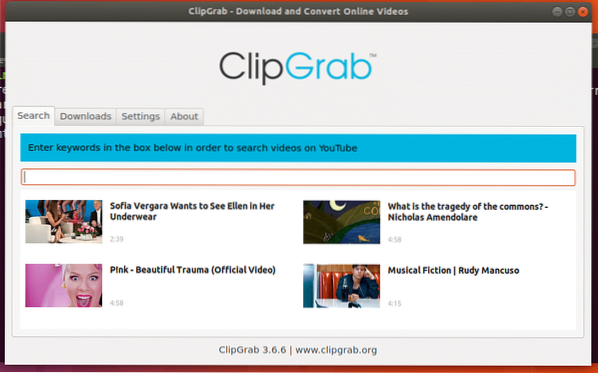
Sad omogućimo 1080p podršku. Da biste to učinili, morate imati instaliran FFMPEG.
Prvo zatvorite ClipGrab ako je već otvoren. Zatim instalirati FFMPEG paket na Ubuntu 17.10, pokrenite sljedeće naredbe:
$ sudo apt-get update $ sudo apt-get install ffmpeg
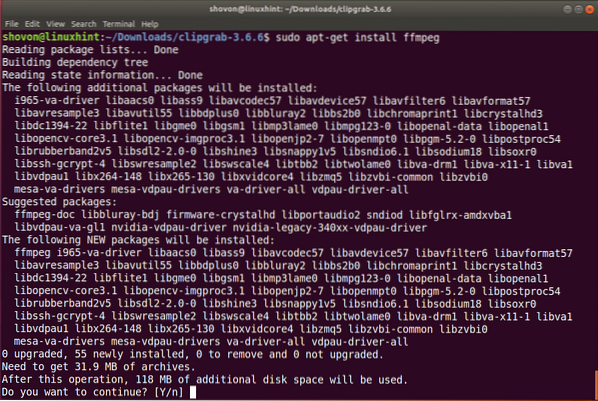
Pritisnite 'y', a zatim pritisnite za nastavak instalacije. Preuzimanje svih ovih paketa može potrajati.
Nakon završetka preuzimanja i instalacije možete pokrenuti ClipGrab i on vam više neće prikazivati tu poruku upozorenja.
Korištenje ClipGraba:
U ovom odjeljku pokazat ću vam kako možete koristiti ClipGrab za preuzimanje videozapisa s YouTubea.
Prvo otvorite ClipGrab sa sljedećom naredbom:
$ clipgrab
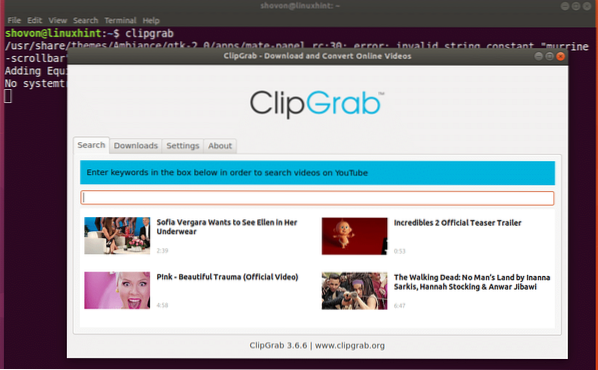
Sada idite na YouTube i pronađite bilo koji videozapis koji želite preuzeti i kopirajte vezu na video.
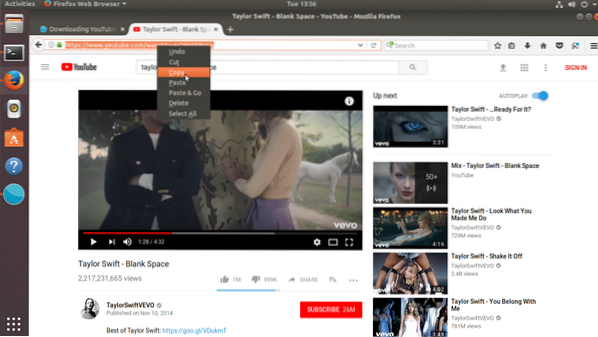
Sada na ClipGrab, kliknite na karticu "Preuzimanja" za navigaciju do kartice Preuzimanja.
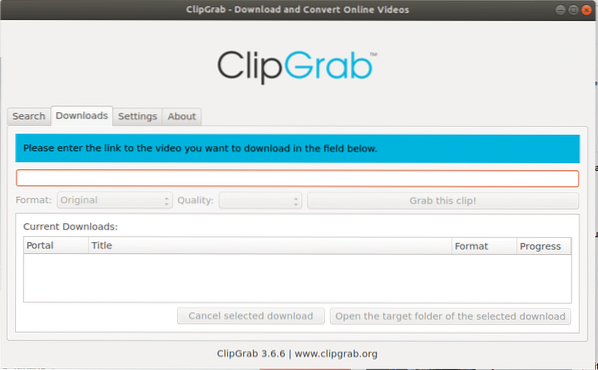
Sada zalijepite vezu na YouTube video koji ste upravo kopirali u tekstualni okvir ClipGraba na kartici Preuzimanja. Možete vidjeti da je titl videozapisa ispravno otkriven u ClipGrabu.
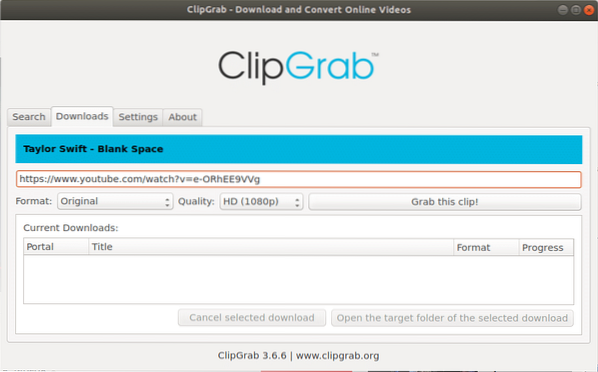
Možete promijeniti format, samo kliknite birač Format i odaberite format datoteke koji vam se sviđa. Za sada ga ostavljam Original.
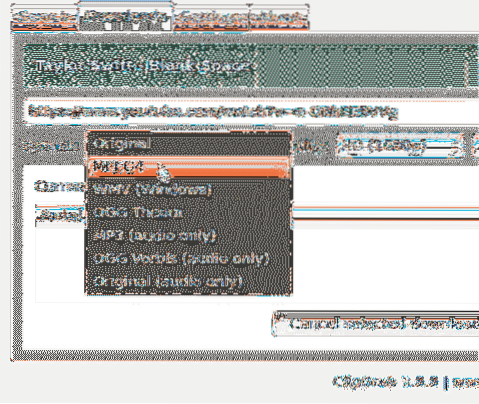
Također možete promijeniti kvalitetu videozapisa. Samo kliknite na birač kvalitete i odaberite kvalitetu videozapisa koja vam se sviđa. Odabirem 360p za održavanje veličine datoteke za ovaj demo. Tako će preuzimanje biti brže.
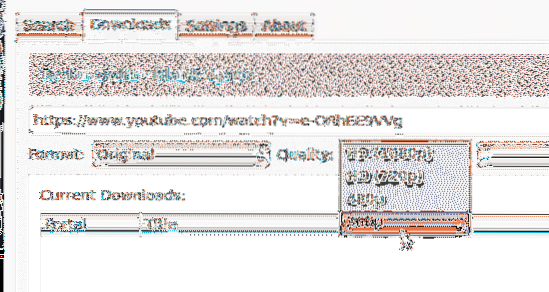
Nakon što je sve postavljeno, kliknite na „Grab this clip!" dugme.
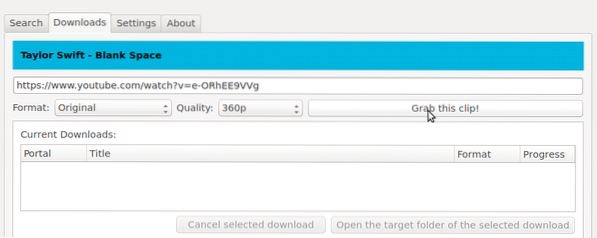
Trebao bi vas pitati za mjesto na kojem želite spremiti datoteku. Samo stavite dobar naziv datoteke, odaberite mjesto i kliknite na "Spremi".
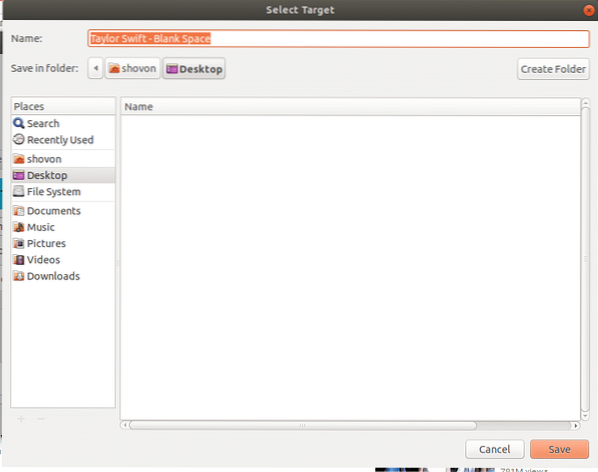
Preuzimanje bi trebalo započeti. Možete vidjeti koliko se datoteka preuzima na traci napretka.
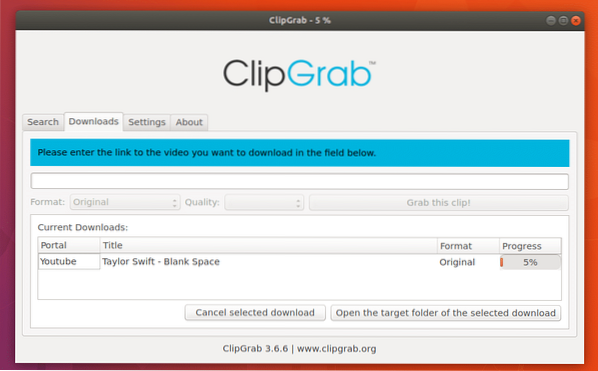
Ako na pola puta odlučite otkazati preuzimanje, samo odaberite datoteku s popisa i kliknite na "Otkaži odabrano preuzimanje". Neću to sada raditi.
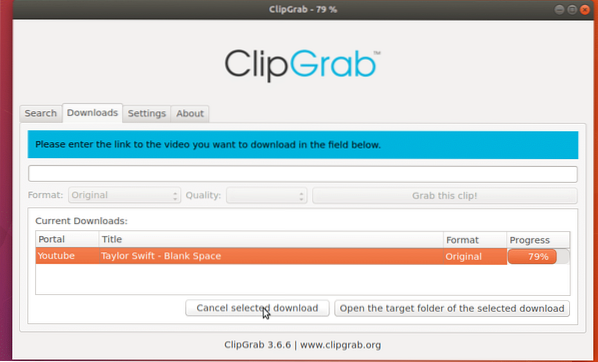
Kada je preuzimanje završeno, možete pronaći video gdje ste ga spremili.
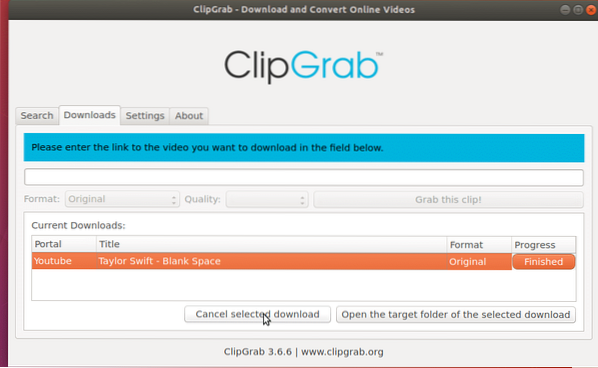
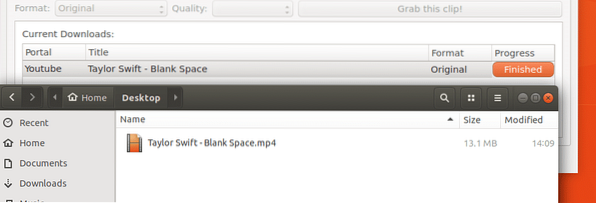
Također možete desnom tipkom miša kliknuti bilo koje preuzimanje s popisa i obaviti neke druge operacije poput Pauza, Nastavak, Ponovno pokretanje, Otkazivanje i mnoge druge.
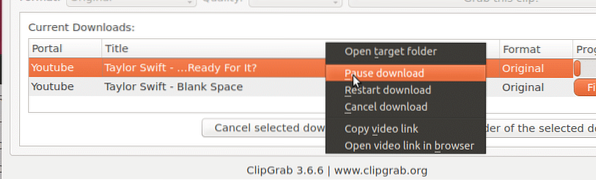
Konfiguriranje ClipGraba
U ovom odjeljku pokazat ću vam kako napraviti osnovnu konfiguraciju ClipGraba.
Ako ne želite da traži ime datoteke svaki put kad kliknete na „Grab this clip!Gumb, samo označite "Nikad ne pitaj za naziv datoteke".
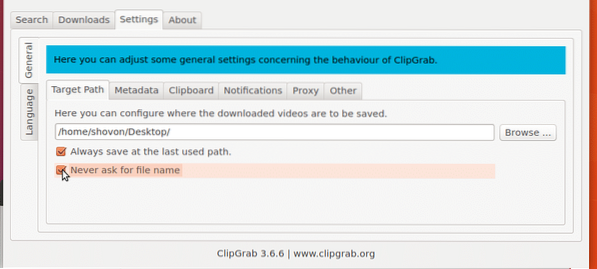
Kada kliknete na „Grab this clip!”, Traži da datoteku spremite u zadani direktorij ili u zadnji korišteni direktorij. Ako želite da se uvijek sprema na zadani direktorij, možete ga promijeniti. Samo kliknite karticu "Postavke" i kliknite "Pregledaj" za odabir zadanog direktorija. Također odznačite "Uvijek spremi na posljednjoj korištenoj putanji"
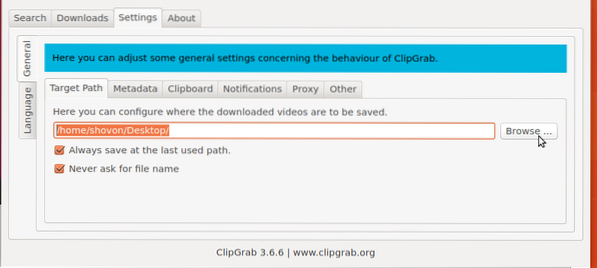
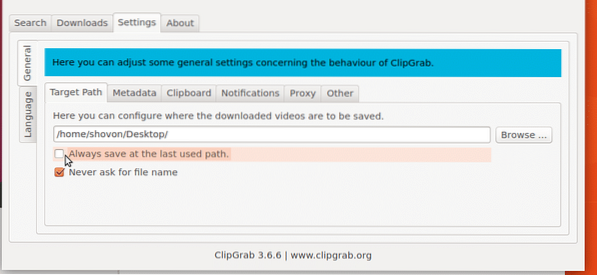
Dakle, na taj način instalirate i koristite ClipGrab na Ubuntu 17.10 Umjetni Aardvark. Hvala što ste pročitali ovaj članak.
 Phenquestions
Phenquestions


